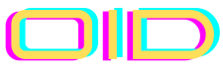Haloo gan, pada kesempatan kali ini saya mau ngebahas Adobe Illustrator lagi nih. Yup sesuai judul postingan ini Tutorial Lengkap Cara Export di Adobe Illustrator.
Adobe Illustrator sendiri merupakan program berbasis vektor yang digunakan untuk membuat logo, font, presentasi, poster, dan lainnya. Beberapa kemampuan Adobe Illustrator meliputi:
- Kemampuan untuk menggambar bebas dengan berbagai kuas digital, pensil, dan pena.
- Opsi warna canggih untuk membuat palet warna, mengisi bentuk, menggunakan skema warna gradien, dan mencampur efek warna yang berbeda.
- Fitur “Layers” yang memungkinkan Anda membagi komponen desain Anda di seluruh lapisan yang berbeda, sehingga mudah untuk mengedit satu lapisan tanpa memengaruhi yang lain.
Sedangkan export, biasanya digunakan mengubah, memindahkan, mengganti format atau menyimpannya ke lokasi lain. Misalnya file di aplikasi A, akan di export file mentahnya yang nantinya bisa dibuka kembali di aplikasi di laptop lain (import).
Biar lebih jelas, berikut adalah tutorial lengkap cara export di Adobe Illustrator
Klik File lalu klik Export – Klik Export As…

Langkah berikutnya pilih jenis file, saya disini contohkan (JPG).
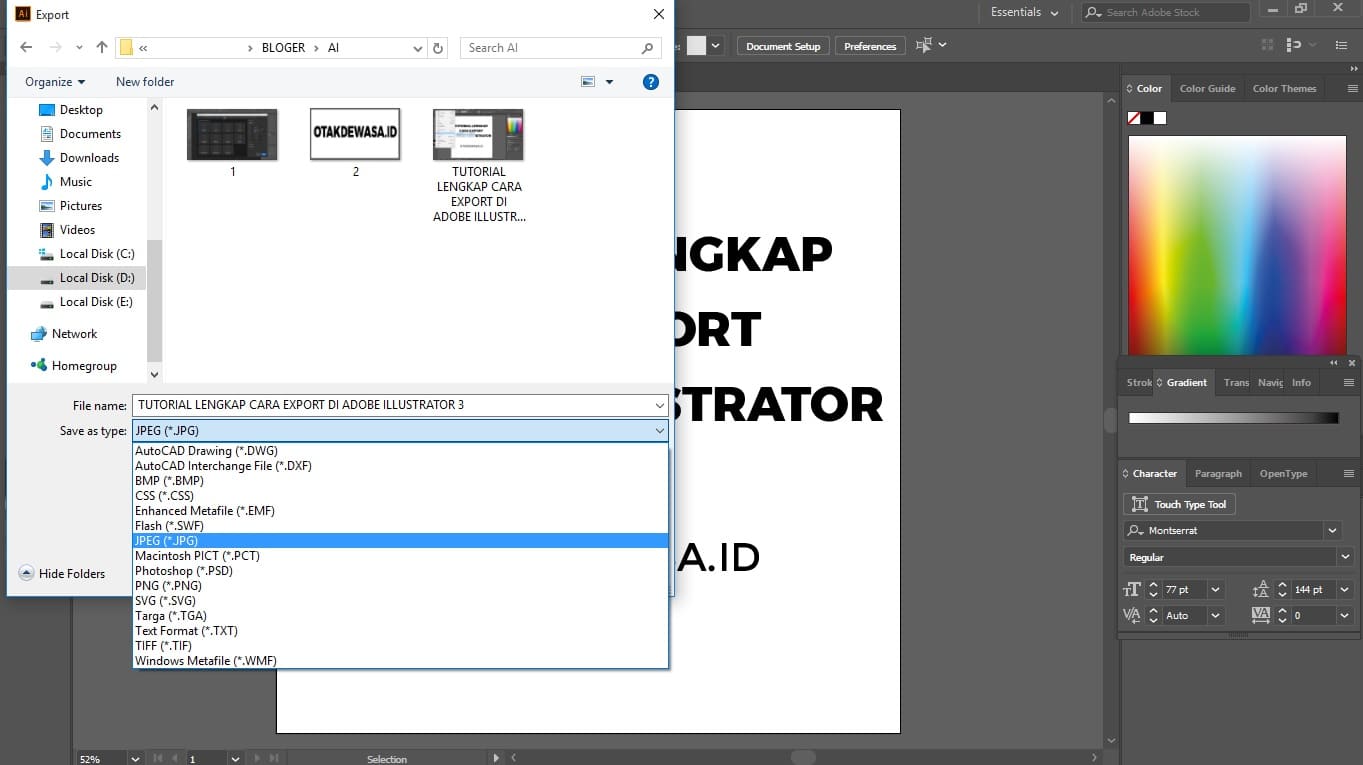
Kemudian beri centang pada ” Use Artboards” agar ukuran gambar yang kita export sesuai kanvas.
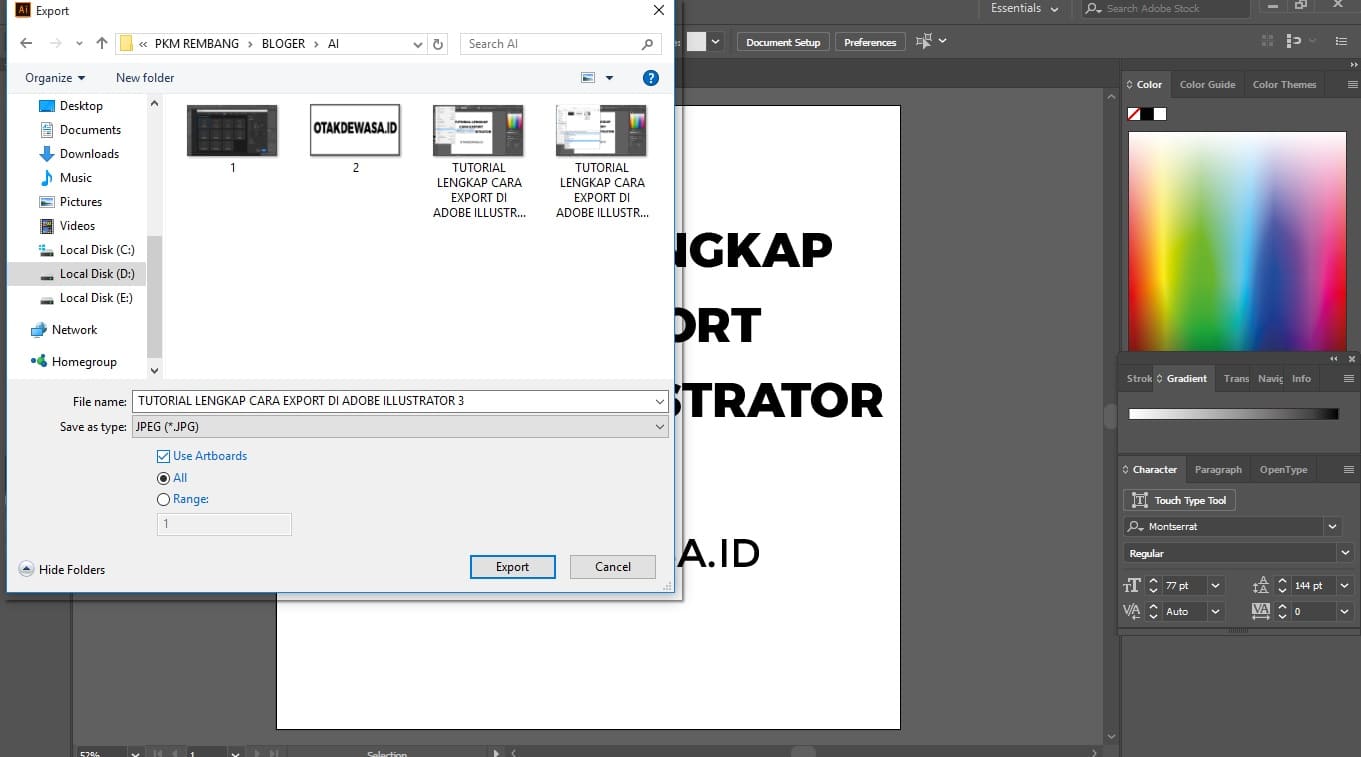
Selanjutnya Klik Export
Langkah terakhir adalah sesuaikan kualitas gambar sesuai keinginan kamu. Color Model pilih RGB, Quality Maximum, Resolution High 300 ppi. Kemudian klik OK
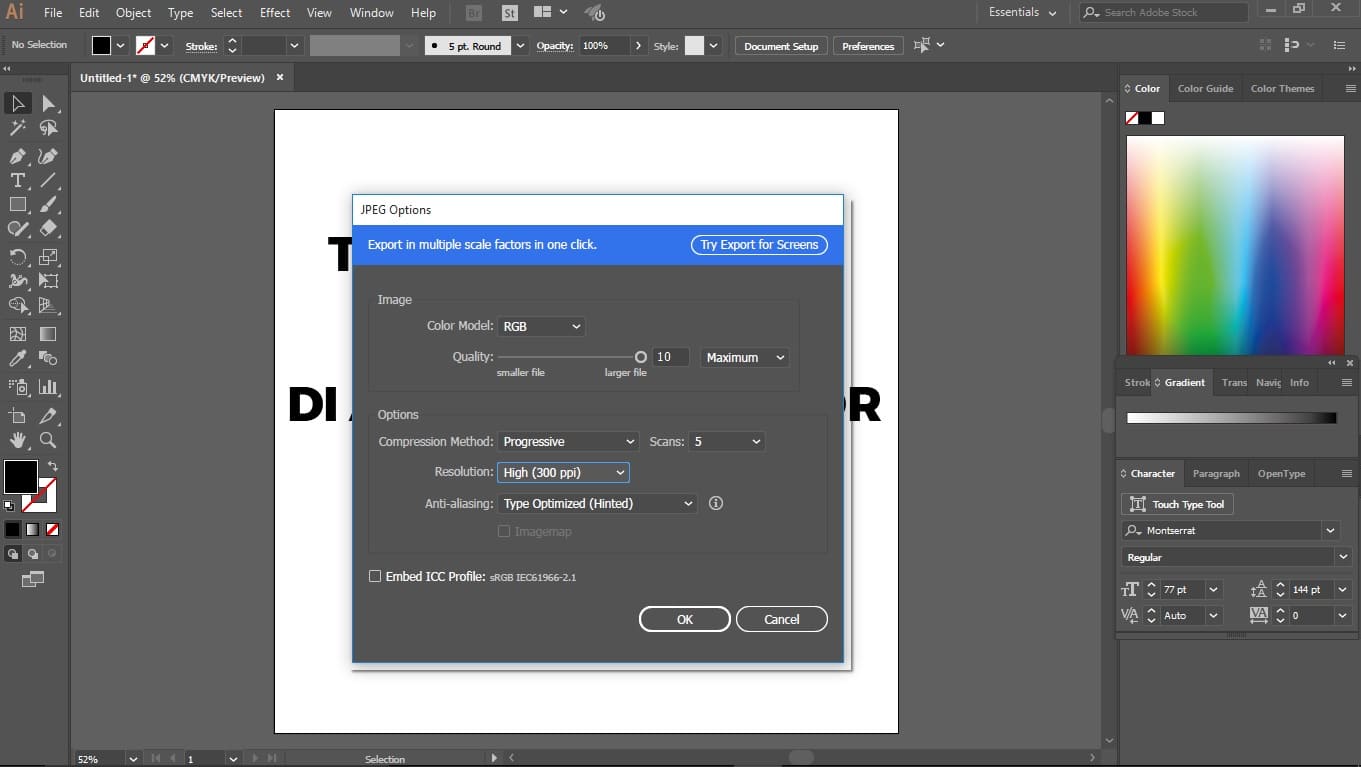
Selesai.